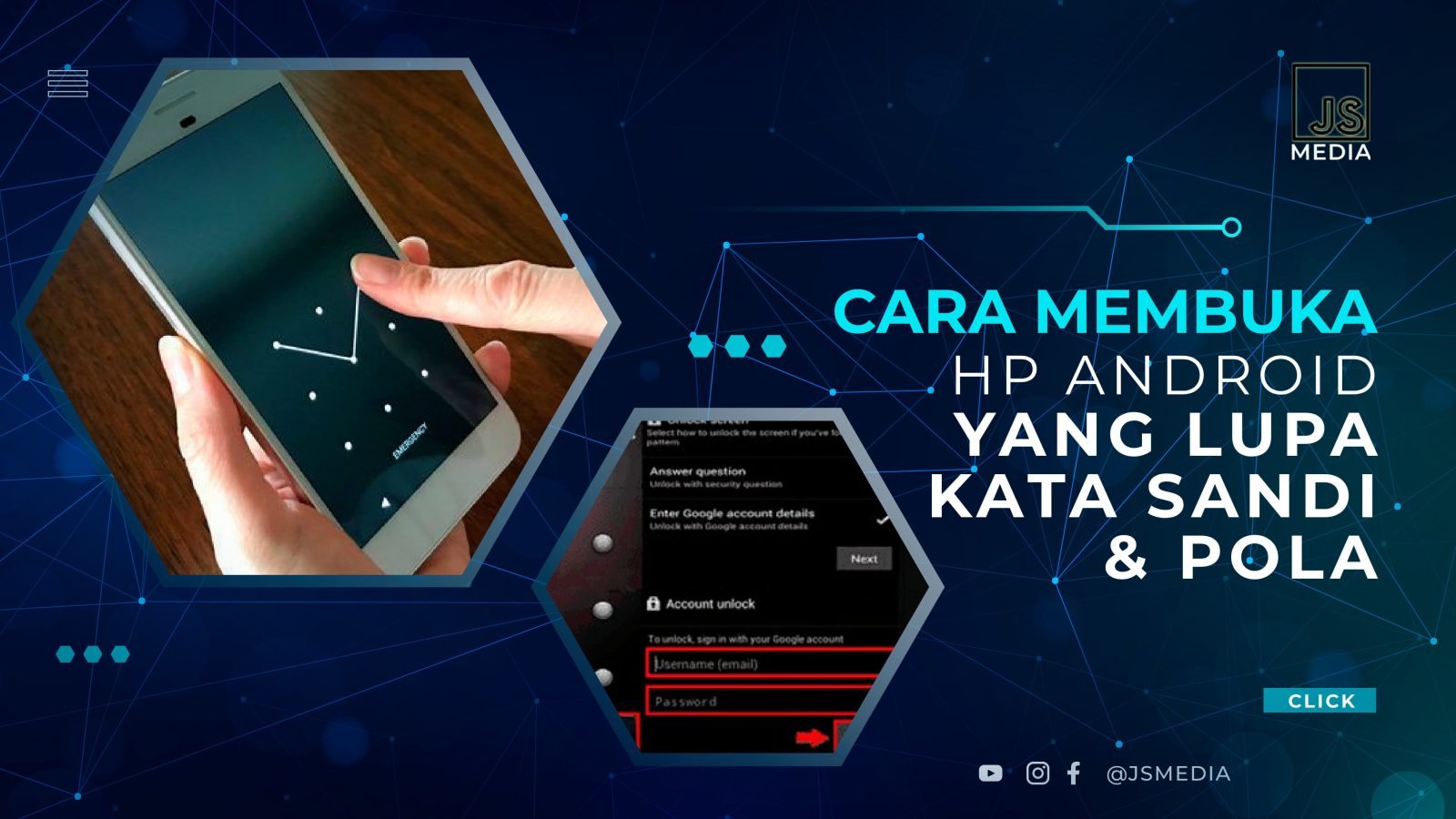
Mengatasi Mimpi Buruk: Membuka Kunci HP Android yang Terkunci Tanpa Kehilangan Data (Sebisa Mungkin)
Saat Anda mendapati diri terkunci dari perangkat Android kesayangan, panik adalah respons alami. Kata sandi, PIN, pola, atau bahkan pemindai sidik jari yang biasanya menjadi gerbang aman, tiba-tiba menjadi penghalang yang membuat frustrasi. Namun, jangan buru-buru menyerah. Artikel ini akan memandu Anda melalui serangkaian metode spesifik dan teruji untuk membuka kunci HP Android Anda, dengan fokus pada pelestarian data Anda sebanyak mungkin.
Peringatan Penting:
- Tidak Ada Jaminan: Sayangnya, tidak semua metode berhasil di semua perangkat. Keberhasilan sangat bergantung pada versi Android, merek dan model HP, serta fitur keamanan yang diaktifkan.
- Kehilangan Data: Beberapa metode (terutama yang melibatkan reset pabrik) akan menghapus semua data di perangkat Anda. Kami akan memberi tahu Anda secara eksplisit sebelum membahas metode semacam itu.
- Legalitas: Artikel ini hanya untuk membantu pemilik sah perangkat yang lupa kata sandi mereka. Penggunaan metode ini untuk membuka perangkat milik orang lain tanpa izin adalah ilegal.
Metode 1: Menggunakan Fitur "Lupa Pola" atau "Lupa PIN" (Jika Tersedia)
Ini adalah langkah pertama yang paling sederhana dan harus selalu dicoba terlebih dahulu.
- Kondisi: Metode ini hanya berfungsi jika Anda sebelumnya telah menautkan akun Google ke perangkat Anda.
- Langkah-langkah:
- Setelah beberapa kali gagal memasukkan kata sandi, PIN, atau pola yang salah, Anda akan melihat opsi "Lupa Pola", "Lupa PIN", atau semacamnya di layar kunci. Ketuk opsi ini.
- Anda akan diminta untuk memasukkan alamat email dan kata sandi akun Google yang tertaut ke perangkat Anda.
- Setelah berhasil masuk, Anda mungkin diminta untuk membuat kata sandi, PIN, atau pola baru. Ikuti instruksi di layar.
- Jika Anda tidak melihat opsi "Lupa Pola/PIN", perangkat Anda mungkin tidak mendukung fitur ini, atau terlalu banyak percobaan yang gagal telah menonaktifkannya sementara. Tunggu beberapa saat dan coba lagi.
Mengapa Metode Ini Efektif?
Android terintegrasi erat dengan akun Google. Fitur "Lupa Pola/PIN" memanfaatkan koneksi ini untuk memverifikasi identitas Anda dan memberi Anda akses kembali ke perangkat Anda.
Metode 2: Menggunakan Android Device Manager (Temukan Perangkat Saya)
Android Device Manager (sekarang dikenal sebagai "Temukan Perangkat Saya") adalah layanan resmi dari Google yang memungkinkan Anda mengontrol perangkat Android Anda dari jarak jauh.
- Kondisi:
- Perangkat Anda harus terhubung ke internet (Wi-Fi atau data seluler).
- Fitur "Temukan Perangkat Saya" harus diaktifkan di perangkat Anda sebelum terkunci. Anda dapat memeriksanya di Pengaturan > Keamanan > Temukan Perangkat Saya.
- Anda harus mengetahui alamat email dan kata sandi akun Google yang tertaut ke perangkat Anda.
- Langkah-langkah:
- Buka situs web "Temukan Perangkat Saya" di komputer atau perangkat lain: https://www.google.com/android/find
- Masuk dengan akun Google yang sama dengan yang digunakan di perangkat yang terkunci.
- Pilih perangkat Anda dari daftar perangkat yang terhubung ke akun Anda.
- Anda akan melihat tiga opsi: "Putar Suara", "Amankan Perangkat", dan "Hapus Perangkat".
- Pilih "Amankan Perangkat". Ini akan memungkinkan Anda untuk mengatur kata sandi baru dari jarak jauh.
- Masukkan kata sandi baru yang ingin Anda gunakan.
- Setelah kata sandi baru ditetapkan, Anda seharusnya dapat membuka kunci perangkat Anda dengan kata sandi tersebut.
Catatan Penting:
- Opsi "Amankan Perangkat" tidak selalu tersedia di semua perangkat atau versi Android.
- Jika Anda memilih "Hapus Perangkat", semua data di perangkat Anda akan dihapus secara permanen. Ini adalah pilihan terakhir.
Metode 3: Menggunakan Akun Samsung (Khusus Pengguna Samsung)
Jika Anda memiliki perangkat Samsung dan memiliki akun Samsung yang tertaut, Anda dapat menggunakan layanan "Find My Mobile" dari Samsung.
- Kondisi:
- Anda harus memiliki akun Samsung.
- Fitur "Find My Mobile" harus diaktifkan di perangkat Anda sebelum terkunci. Anda dapat memeriksanya di Pengaturan > Akun > Akun Samsung > Find My Mobile.
- Perangkat Anda harus terhubung ke internet.
- Langkah-langkah:
- Buka situs web "Find My Mobile" di komputer atau perangkat lain: https://findmymobile.samsung.com/
- Masuk dengan akun Samsung Anda.
- Pilih perangkat Anda dari daftar perangkat yang terhubung ke akun Anda.
- Anda akan melihat beberapa opsi, termasuk "Unlock".
- Pilih "Unlock".
- Anda mungkin diminta untuk memverifikasi identitas Anda dengan memasukkan kata sandi akun Samsung Anda.
- Setelah verifikasi berhasil, perangkat Anda seharusnya terbuka kuncinya.
Keunggulan Metode Samsung:
- Lebih andal daripada Android Device Manager pada perangkat Samsung.
- Seringkali menawarkan opsi yang lebih spesifik untuk perangkat Samsung.
Metode 4: Menggunakan ADB (Android Debug Bridge) – Tingkat Lanjut & Berisiko
ADB adalah alat baris perintah yang memungkinkan Anda berkomunikasi dengan perangkat Android Anda dari komputer. Metode ini memerlukan pengetahuan teknis dan hati-hati.
- Kondisi:
- USB debugging harus diaktifkan di perangkat Anda sebelum terkunci. Ini biasanya dilakukan di Opsi Pengembang (Developer Options).
- Anda harus telah menginstal ADB dan driver USB yang sesuai untuk perangkat Anda di komputer Anda.
- Perangkat Anda harus terhubung ke komputer melalui USB.
- Langkah-langkah:
- Buka command prompt atau terminal di komputer Anda.
- Ketik perintah berikut dan tekan Enter:
adb shell rm /data/system/gesture.key(untuk pola) atauadb shell rm /data/system/password.key(untuk kata sandi) - Restart perangkat Anda.
- Anda mungkin dapat melewati layar kunci tanpa memasukkan kata sandi atau pola.
- Segera setelah Anda masuk, atur kata sandi atau pola baru.
Peringatan Keras:
- Metode ini sangat berisiko dan dapat merusak sistem operasi perangkat Anda jika dilakukan dengan tidak benar.
- Memerlukan pengetahuan teknis yang mendalam.
- Hanya direkomendasikan untuk pengguna tingkat lanjut yang memahami risiko yang terlibat.
- Jika USB debugging tidak diaktifkan sebelumnya, metode ini tidak akan berfungsi.
Mengapa Metode ADB Sangat Berisiko?
ADB memberikan akses tingkat rendah ke sistem operasi. Perintah yang salah dapat menyebabkan ketidakstabilan sistem, kehilangan data, atau bahkan "brick" perangkat Anda (membuatnya tidak dapat digunakan).
Metode 5: Reset Pabrik (Opsi Terakhir – Kehilangan Data)
Jika semua metode di atas gagal, opsi terakhir adalah melakukan reset pabrik. Ini akan menghapus semua data di perangkat Anda (termasuk foto, video, aplikasi, dan lainnya) dan mengembalikan perangkat ke pengaturan pabriknya.
- Kondisi:
- Anda tidak dapat mengakses perangkat Anda sama sekali.
- Langkah-langkah:
- Matikan perangkat Anda.
- Masuk ke mode pemulihan (recovery mode). Cara masuk ke mode pemulihan bervariasi tergantung pada merek dan model perangkat Anda. Biasanya melibatkan menekan kombinasi tombol seperti tombol Daya + Volume Naik, tombol Daya + Volume Turun, atau tombol Daya + Volume Naik + Tombol Home secara bersamaan. Cari di Google cara masuk ke mode pemulihan untuk model HP Anda.
- Di mode pemulihan, gunakan tombol Volume untuk menavigasi dan tombol Daya untuk memilih.
- Cari opsi "Wipe data/factory reset" dan pilih.
- Konfirmasikan pilihan Anda.
- Setelah reset selesai, pilih opsi "Reboot system now".
Setelah Reset Pabrik:
- Anda akan diminta untuk mengatur perangkat Anda seperti baru.
- Anda dapat memulihkan data Anda dari cadangan Google (jika Anda telah mengaktifkan pencadangan).
Tips Pencegahan untuk Masa Depan:
- Aktifkan Fitur Keamanan: Pastikan fitur "Temukan Perangkat Saya" (Android Device Manager) atau "Find My Mobile" (Samsung) diaktifkan.
- Buat Kata Sandi yang Kuat dan Mudah Diingat: Hindari menggunakan kata sandi yang mudah ditebak.
- Aktifkan Pemindai Sidik Jari atau Pengenalan Wajah: Ini adalah cara yang lebih aman dan nyaman untuk membuka kunci perangkat Anda.
- Catat Kata Sandi Anda di Tempat yang Aman: Jika Anda cenderung lupa kata sandi, simpan di pengelola kata sandi yang aman atau di tempat fisik yang aman.
- Buat Cadangan Data Secara Teratur: Ini akan memastikan bahwa Anda tidak kehilangan data penting jika perangkat Anda terkunci atau rusak.
Kesimpulan:
Membuka kunci HP Android yang terkunci bisa menjadi tantangan, tetapi dengan panduan ini, Anda memiliki serangkaian metode spesifik dan teruji untuk dicoba. Ingatlah untuk selalu mencoba metode yang paling tidak merusak data terlebih dahulu. Semoga berhasil!













